Mustastic: Trình phát nhạc rất đẹp trên Windows 10
Trên Microsoft Store hiện nay có khá nhiều ứng dụng UWP hỗ trợ phát nhạc, Mustastic là một ứng dụng mới mà bạn có thể dùng thử. Ứng dụng này so với Groove Music thì không bằng nhưng nếu so với các ứng dụng UWP khác thì tốt hơn nhiều. Mustastic sở hữu giao diện đẹp mắt, hỗ trợ phát trong cửa sổ nổi, tìm kiếm trực quan,…
Mustastic tương thích Windows 10, dung lượng 56 MB. Bạn vào đây hay theo liên kết bên dưới để cài đặt ứng dụng.
Mustastic (Free, Microsoft Store) →
Cũng giống như những ứng dụng quản lý và phát nhạc, Mustastic tổ chức bài nhạc trong các mục Artists (nghệ sĩ), Albums (album), Songs (bài nhạc), Folders (thư mục). bạn chỉ cần bấm vào để duyệt, bấm đúp để phát hoặc chọn Play trong trình đơn chuột phải.
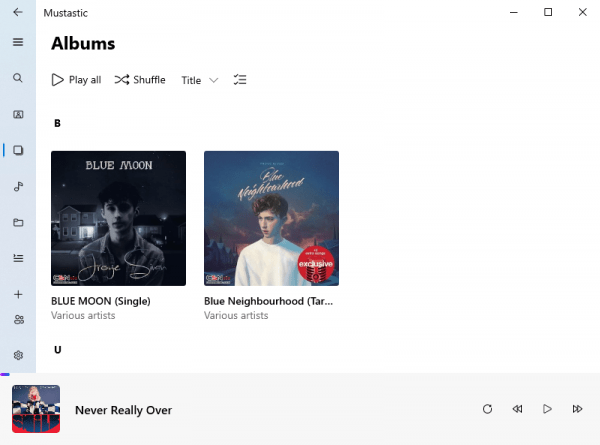
Bạn bấm ảnh bìa để vào giao diện phát đầy đủ, Mustastic sẽ cập nhật ảnh bìa lớn theo nghệ sĩ trình bày. Nếu muốn phát trong cửa sổ nổi thì bấm biểu tượng ở trong cùng phái dưới góc phải.

Riêng với Folders, bạn cần vào Settings để thêm thư mục nhạc vào ứng dụng. Bấm biểu tượng bánh răng cưa > Add Folder.
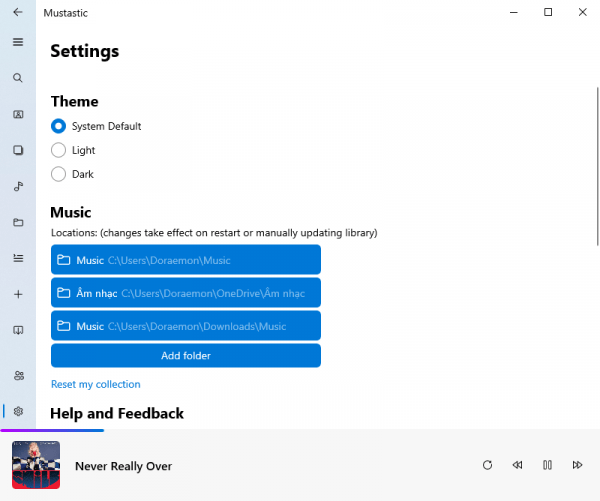
Mình thấy chức năng tìm kiếm trên Mustastic rất tốt, trực quan và dễ dàng. Kết quả hiển thị bao gồm ảnh bìa chứ không chỉ tiêu đề nên tìm kiếm chính xác hơn. Giao diện kết quả tìm kiếm nhìn cũng đã mắt và rõ ràng, chúng được phân loại theo tất cả, hay theo nghệ sĩ, danh sách phát,…

Để tạo một playlist trên ứng dụng, bạn có các cách sau:
– Bạn bấm biểu tượng playlist trong giao diện phát > bấm Save as playlist.
– Bạn bấm nút dấu cộng trong thanh menu cạnh trái để tạo playlist mới kèm ảnh bìa.
– Bạn bấm Playlists trong thanh menu cạnh trái > Import iTunes Playlist để nhập danh sách của iTunes.


Đăng nhận xét